Com a atualização do Windows 8.1 é possível exibir os ícones dos programas na barra de tarefas, além de usar atalhos no teclado e mouse para fechá-los. Veja nesse tutorial como configurar seu dispositivo para gerenciar e fechar os aplicativos abertos no sistema operacional da Microsoft. Confira as dicas.
Como instalar a atualização Windows 8.1 Update KB2919355 no computador
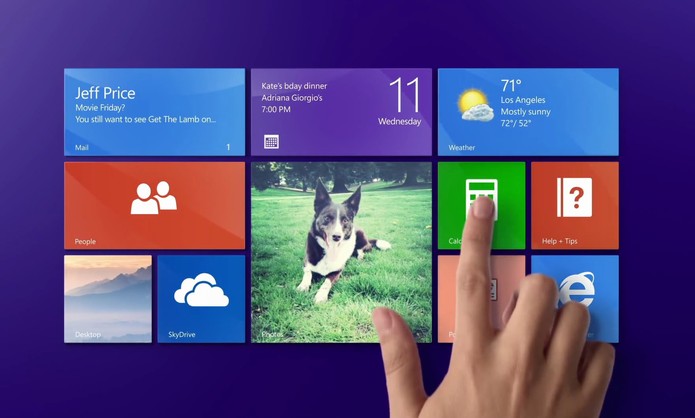 Veja como gerenciar e fechar os programas no 8.1 (Foto: Divulgação/Microsoft)
Veja como gerenciar e fechar os programas no 8.1 (Foto: Divulgação/Microsoft)Na área de trabalho clássica
Com o Windows 8.1 Update, a Microsoft incluiu a possibilidade de exibir o ícone dos aplicativos modern na barra de tarefas. Dessa forma, usuários de computadores com teclado e mouse podem alternar facilmente entre eles, ou fechá-los a partir da área de trabalho clássica. Veja como funciona:
Passo 1. Na área de trabalho, clique com o botão direito do mouse sobre um espaço vazio da barra de tarefas e acesse "Propriedades";
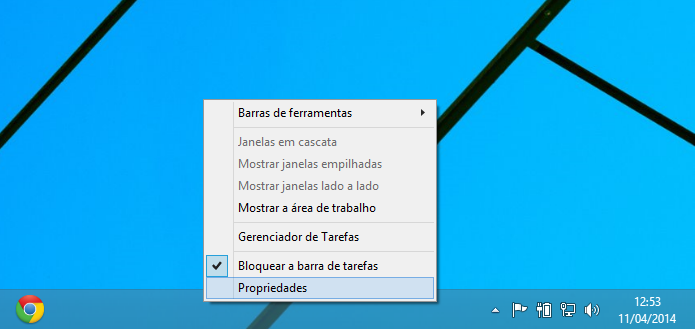 Acessando as propriedades da barra de tarefas do Windows 8.1 (Foto: Reprodução/Helito Bijora)
Acessando as propriedades da barra de tarefas do Windows 8.1 (Foto: Reprodução/Helito Bijora)Passo 2. Na janela que deve se abrir, ative a opção como “Mostrar aplicativos da Windows Store na barra de tarefas” e pressione “OK”;
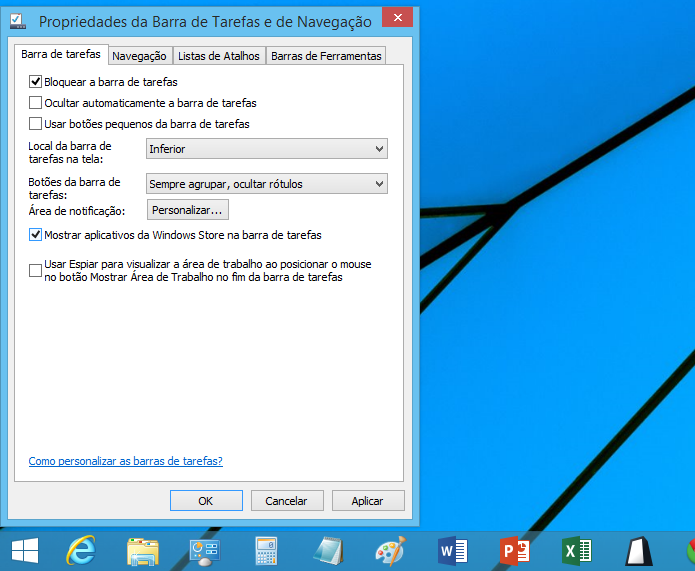 Configurando exibição de apps na barra de tarefas no Windows 8.1 (Foto: Reprodução/Helito Bijora)
Configurando exibição de apps na barra de tarefas no Windows 8.1 (Foto: Reprodução/Helito Bijora)Passo 3. Dessa forma, os aplicativos abertos serão exibidos na barra de tarefas. O usuário pode fechá-los, clicando com o botão direito do mouse sobre o ícone, e depois sobre o “x” que aparece na pré-visualização. Também é possível fechar clicando com botão do meio do mouse (a rodinha ou "scroll") sobre o ícone;
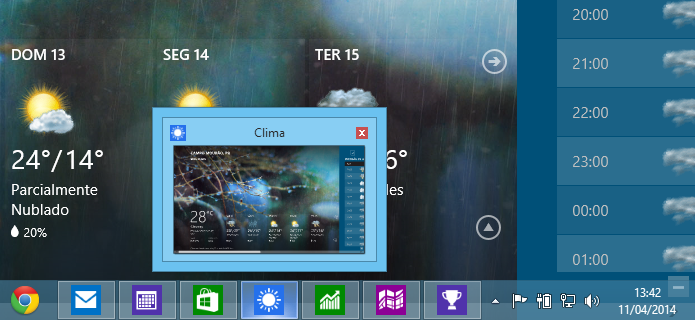 Aplicativo modern na barra de tarefas do Windows 8.1 (Foto: Reprodução/Helito Bijora)
Aplicativo modern na barra de tarefas do Windows 8.1 (Foto: Reprodução/Helito Bijora)Passo 4. Caso queira fixar o aplicativo, à esquerda ou à direita da tela, pressione a tecla “Shift” e clique com o botão direito do mouse sobre o ícone do aplicativo na barra de tarefas. Em seguida, escolha a opção que desejar.
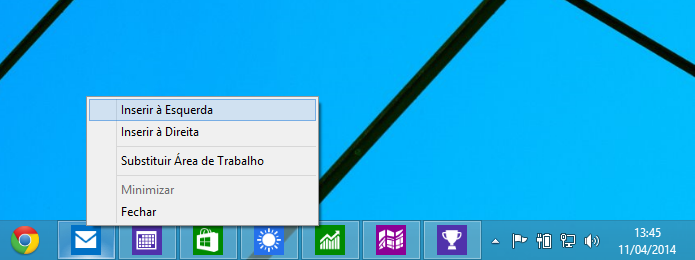 No Windows, é possível gerenciar os aplicativos modern da barra de tarefas (Foto: Reprodução/Helito Bijora)
No Windows, é possível gerenciar os aplicativos modern da barra de tarefas (Foto: Reprodução/Helito Bijora)Na interface Modern
O gerenciamento dos aplicativos abertos na Windows 8.1 pode ser feito através de gestos com o mouse, com dedo, caso possua um computador equipado com uma tela sensível ao toque, ou pressionando teclas de atalho.
Passo 1. Para exibir os aplicativos que estão em execução, posicione o cursor do mouse sobre o canto inferior esquerdo da tela e arraste para cima;
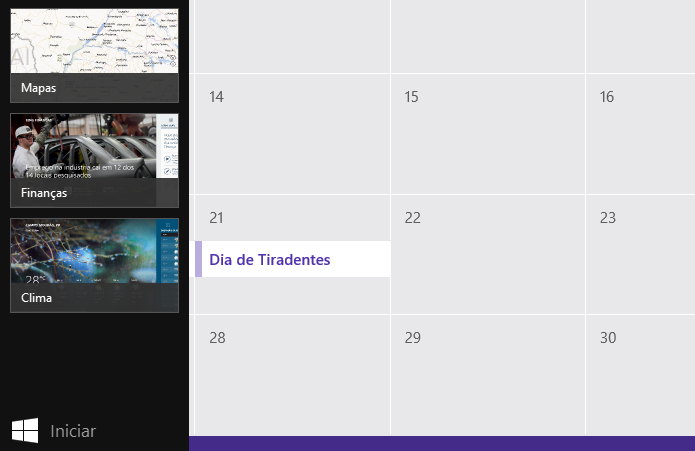 Exibindo apps abertos na interface modern do Windows (Foto: Reprodução/Helito Bijora)
Exibindo apps abertos na interface modern do Windows (Foto: Reprodução/Helito Bijora)Passo 2. Clique com o botão direito do mouse sobre o aplicativo. No menu que aparece, o usuário pode fechá-lo, inserir à esquerda, à direita da tela ou ainda exibi-lo em tela cheia, substituindo o aplicativo atual;
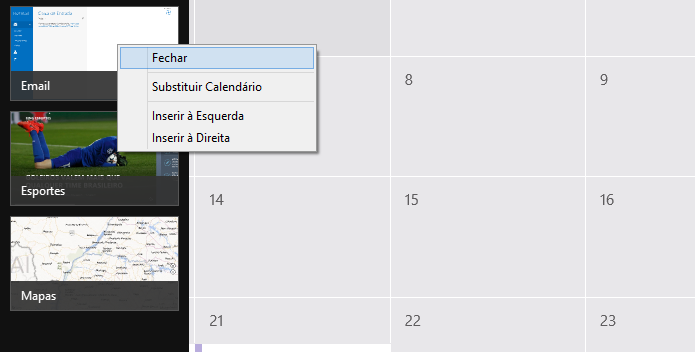 Gerenciando apps no Windows 8.1 (Foto: Reprodução/Helito Bijora)
Gerenciando apps no Windows 8.1 (Foto: Reprodução/Helito Bijora)Passo 3. Caso prefira usar gestos, clique sobre a miniatura e arraste para um dos lados da tela para fixar o aplicativo à direita ou à esquerda. Com o app em primeiro plano, é possível fazer isso pressionando o atalho “Tecla Windows + seta para direita” ou “Tecla Windows + seta para esquerda”, respectivamente. Fechar um aplicativo basta arrastar a miniatura para a borda inferior da tela;
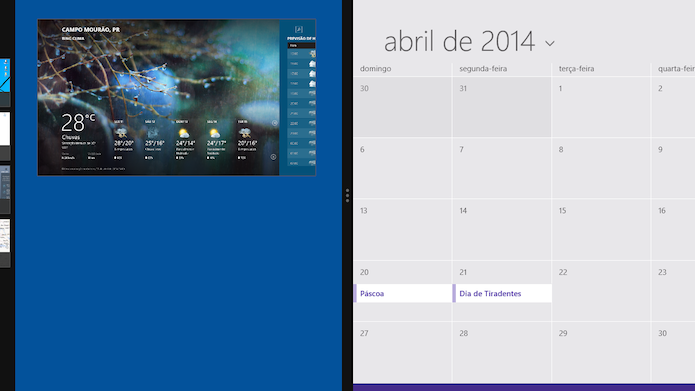 Fixando aplicativo à esquerda no Windows 8.1 (Foto: Reprodução/Helito Bijora)
Fixando aplicativo à esquerda no Windows 8.1 (Foto: Reprodução/Helito Bijora)Passo 4. Para fechar ou minimizar um aplicativo modern que está em primeiro plano, posicione o cursor do mouse no topo da tela. A barra de título, que fica oculta, será exibida e trará as opções de minimizar o aplicativo ou fechá-lo. Os atalhos no teclado para essas ações são, respectivamente, “Tecla Windows + M” e “Alt + F4″.
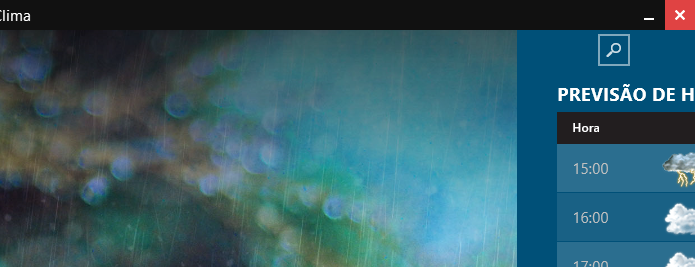 Barra de título em aplicativo modern no Windows 8.1 (Foto: Reprodução/Helito Bijora)
Barra de título em aplicativo modern no Windows 8.1 (Foto: Reprodução/Helito Bijora)Seguindo essas dicas, será muito mais simples e prático gerenciar os aplicativos abertos no Windows 8.
Windows 7 ou Windows 8. Qual é o melhor? Comente no Fórum do TechTudo.
Até o próximo Melhor do Planeta
Fonte: http://www.techtudo.com.br/dicas-e-tutoriais/noticia/2014/04/como-gerenciar-e-fechar-programas-abertos-no-windows-81.html

Nenhum comentário:
Postar um comentário